Features:Zonen: Unterschied zwischen den Versionen
Keine Bearbeitungszusammenfassung |
|||
| (12 dazwischenliegende Versionen desselben Benutzers werden nicht angezeigt) | |||
| Zeile 1: | Zeile 1: | ||
Zonen sind Landflächen, für die eigene Rechte und Einstellungen gelten. Dadurch kann jeder User seine eigene geschützte Fläche auf dem Server erhalten. Außerdem kann die Zone noch in Subzonen unterteilt werden, um einzelne Teile der Fläche anders einzustellen. Das ist zum Beispiel relevant, wenn man das Spawnen von Mobs allgemein in der eigenen Zone deaktivieren möchte, für eine Teilfläche aber das Spawnen von Mobs aktivieren möchte. | Zonen sind Landflächen, für die eigene Rechte und Einstellungen gelten. Dadurch kann jeder User seine eigene geschützte Fläche auf dem Server erhalten. Außerdem kann die Zone noch in Subzonen unterteilt werden, um einzelne Teile der Fläche anders einzustellen.Das ist zum Beispiel relevant, wenn man das Spawnen von Mobs allgemein in der eigenen Zone deaktivieren möchte, für eine Teilfläche aber das Spawnen von Mobs aktivieren möchte. | ||
__TOC__ | __TOC__ | ||
| Zeile 58: | Zeile 58: | ||
:;Einen Administrator entfernen | :;Einen Administrator entfernen | ||
:: <code>/readmin SPIELERNAME</code> | :: <code>/readmin SPIELERNAME</code> | ||
== Zoneneinstellungen == | == Zoneneinstellungen == | ||
| Zeile 121: | Zeile 116: | ||
|} | |} | ||
'''Erlaubte Gegenstände''' | |||
'''Erlaubte Gegenstände könnt Ihr sichern:''' | |||
| Zeile 149: | Zeile 146: | ||
* Schleifstein | * Schleifstein | ||
* Steinschneider | * Steinschneider | ||
== Zonen Vergrösserung == | |||
Jedem User stehen 12 000 Zone zu. Sollten die erreicht sein habt Ihr natürlich die | |||
Möglichkeit mehr Zone zu beantragen. | |||
Dafür müssen bestimmte Kriterien erreicht sein: | |||
* Die Zone die Ihr habt ist mindestens zu 80% bebaut. Dazu gelten auch die Y Coordianten. | |||
* Eure Zone ist ästhetisch ansprechend bis jetzt verbaut. | |||
* Bislang seit Ihr nicht negativ aufgefallen beim User-Team. | |||
* Ihr habt Euch gut in die Community eingelebt. | |||
* Plus Punkte würde es noch geben wenn Ihr Eurer Projekt in der [https://lululand.de/Gallery/ Galerie] veröffentlicht. | |||
* Ihr habt einen Bebauungsplan. D.h ihr müsst uns in dem Antrag mitteilen welche Pläne Ihr konkret habt für die beantragte Erweiterung. | |||
* Zu einen ordentlichen Antrag gehören auch exakte Koordinaten die Ihr erweitert haben wollt. | |||
Ein Beispiel: | |||
[[Datei:Zonenerweiterung2.png|rahmenlos|zentriert]] | |||
Ihr habt die Möglichkeit dieses per [https://www.lululand.de/Zonenantrag/kontakt.php Zonenantrag] einzureichen oder per @mail an support@lululand.de | |||
Euer Antrag wird dann geprüft und bei possitven Ergebnis Erweitert. | |||
Sollte der Zonenvergrösserungs Antrag negativ ausfallen so bekommt Ihr dies natürlich auch | |||
mitgeteilt mit den Gründen die zu einer Ablehnung führten. | |||
Aktuelle Version vom 7. September 2024, 11:09 Uhr
Zonen sind Landflächen, für die eigene Rechte und Einstellungen gelten. Dadurch kann jeder User seine eigene geschützte Fläche auf dem Server erhalten. Außerdem kann die Zone noch in Subzonen unterteilt werden, um einzelne Teile der Fläche anders einzustellen.Das ist zum Beispiel relevant, wenn man das Spawnen von Mobs allgemein in der eigenen Zone deaktivieren möchte, für eine Teilfläche aber das Spawnen von Mobs aktivieren möchte.
Zonen erstellen
Das Erstellen einer Zone (auch "Zone ziehen" genannt) geht mit einem Holzschwert. Wenn ihr neu auf dem Server seid, erhaltet ihr direkt eines. Außerdem braucht ihr eine freie Fläche, das heißt ihr müsst euch in der sogenannten Wildnis befinden. Als neuer Spieler kommt ihr in der Spawn-Fläche an, dies ist eine Zone namens Blueland. Um in die Wildnis zu gelangen, müsst ihr einfach aus dieser Zone rauslaufen, also die Stadt in der Spawn-Fläche verlassen. Die Wildnis ist daran zu erkennen, dass oben eine rote Leiste mit Hinweis auf die Wildnis erscheint.
In der Wildnis könnt ihr dann an einer Stelle, die euch gefällt, mit dem Holzschwert die Fläche markieren, die als Zone erstellt werden sollt. Dazu macht ihr in der ersten Ecke der Fläche einen Linksklick. Ihr erhaltet dann auch eine Meldung, dass der erste Eckpunkt gesetzt wurde. Nun geht ihr diagonal zur gegenüberliegenden Ecke der Fläche und macht dort einen Rechtsklick. Wieder wird bestätigt, dass nun der zweiten Eckpunkt gesetzt wurde. Damit habt ihr die Fläche markiert.IHr bekommt nun angezeigt wie groß die Fläche ist die Ihr makiert habt.Sollte die zu klein sein könnt ihr den 2ten Punkt beliebig oft neu setzen bis Eure gewünschte größe erreicht ist. Über /claim könnt ihr dann die Zone mit der markierten Fläche erstellen. Beachtet, dass ihr dazu in der markierten Fläche stehen müsst.
Ihr könnt zunächst 12.000 Blöcke als Zone erstellen. Habt ihr eine größere Fläche markiert, erhaltet ihr eine Fehlermeldung. Wenn die 12.000 Blöcke bebaut sind (auch unterirdisch), könnt ihr im Forum eine Zonenvergrößerung beantragen.
Wenn ihr eine Subzone erstellen wollt, ist das Vorgehen komplett identisch: Mit dem Holzschwert markiert ihr wieder die Ecken und mit
/claim wird die markierte Fläche zur Subzone.
Zonen löschen
Das Recht, Zonen zu löschen, ist den Stafflern vorbehalten. Seid sorgfältig beim Ziehen der Zone, da ihr eine falsch gezogene Zone nicht selbst löschen könnt. Wenn doch mal das Löschen einer Zone nötig wird, wendet euch einfach an einen Staffler eures Vertrauens.
Zonenrechte
Ihr könnt anderen Spielern auf eurer Zone Rechte geben. Dies ist zum Beispiel dann sinnvoll, wenn man gemeinsam auf der Zone spielen will. Aber Achtung: Seid euch vorher im Klaren, wem ihr Rechte gebt. Benutzer, die neu sind oder die ihr nicht kennt, können sich schnell als Griefer rausstellen. Wenn euch diese User dann beklauen oder Sachen zerstören, weil sie Rechte haben, kann der Server nichts dagegen machen.
Benutzerränge
Es gibt 3 Ränge, die Benutzer auf einer Zone einnehmen können:
- Mitglied (Zonenmitglied)
- darf bauen, d.h. darf Blöcke platzieren und zerstören
- darf Inventarblöcke bedienen, d.h. Kisten/Fässer/etc. öffnen, Sachen herausnehmen und reinlegen
- darf Redstone-Technik bedienen, d.h. Knöpfe/Schalter/etc. benutzen
- darf Türen öffnen und schließen
- darf mit Rüstungsständern interagieren
- darf mit Tieren interagieren
- Admin (Zonenadministrator)
- darf alles, was die Zonenmitglieder auch kann
- darf andere Spieler zu Mitgliedern machen, also auf die Zone einladen, oder zu Zonenadministratoren machen
- darf die Zoneneinstellungen verändern, d.h. Flags hinzufügen oder entfernen
- Opberhaupt (Zonenoberhaupt)
- darf alles, was die Zonenadministratoren auch können
- darf Subzonen erstellen
- darf Prioritäten zwischen Subzonen festlegen
- darf alle Subzonen über
/rp listauflisten - darf andere Spieler zu Zonenoberhäuptern machen; seid vorsichtig: Der andere Spieler kann euch dann als Oberhaupt entfernen
Benutzern einen Rang zuweisen
Über folgende Befehle könnt ihr anderen Spielern einen Rang zuweisen:
- Zonenmitglieder
-
- Zum Mitglied machen
/Mitglied SPIELERNAME- Ein Mitglied entfernen
/remitglied SPIELERNAME
- Zonenadministratoren
-
- Zum Administrator machen
/Admin SPIELERNAME- Einen Administrator entfernen
/readmin SPIELERNAME
Zoneneinstellungen
Über /zone könnt ihr die Einstellungen der Zone, in der ihr euch gerade befindet, bearbeiten.
Subzone erstellen
Ihr könnt auf Euer Zone Subzonen erstellen. In dem Ihr eigene Zonenregeln erstellen könnt wie in der Hauptzone unter /zone. Dies ist besonders gut zu gebrauchen wenn man z.b eine Mobfarmbaut
Anleitung:
- 1.Zieht eine Zone
Dazu nimmt Ihr Euer Schwert und makiert in der Diagonale Punkt A und Punkt B. Nun gebt den Befehl /claim SUBZONENNAMEN ein. Jetzt ist die Subzone erstellt.
Der nächste Schritt ist, das Ihr die Höhe der Subzone einstellt. Wenn Ihr im Spiel die Taste F3 drückt seht Ihr unter XYZ die Koordinaten wo ihr gerade steht
X Y Z z.B XYZ: 1548 64 574 1548 64 574
Für uns ist die Koordinate Y wichtig, die bestimmt die Höhe.
Folgende Befehle sind nun wichtig
- /tiefe
- /höhe
Wollen wir nun die Tiefe der Subzone auf 60 stellen geben wir folgendes ein: /tiefe 60 Nun wollen wir die Höhe auf 100 stellen dazu geben wir ein: /höhe 100
Nun befindet sich unsere Subzone auf der höhe zwischen 60 und 100 darunter und darüber gelten die Hauptzonen Rechte
Private Kisten/Gegenstände
Wenn Ihr eine Zone mit anderen User teilt oder User als Mitglieder gelistet habt, könnt Ihr bestimmte Kisten/Gegenstäne sichern wo das nur ihr Zugriff habt. Ihr könnt auch andere User mit Zugriff gewähren.
Ihr müsst dazu ein Schild an die Kiste anbringen mit folgender Becshriftung auf der ersten Zeile [privat]
Wollt Ihr nun noch mehrere Zugriff gebben müsst Ihr in der ersten Zeile [privat] schreiben und in der 3 und 4ten Zeile den Namen der User eingeben die auch Zugriff haben sollen.
Beispiel:
| Schild beschriften | Resultat |
|---|---|
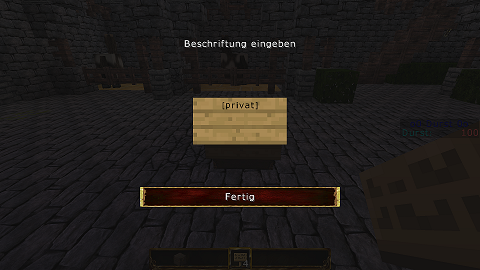 |
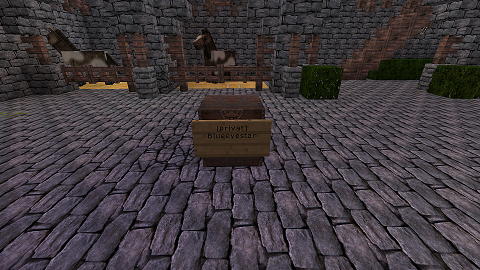 |
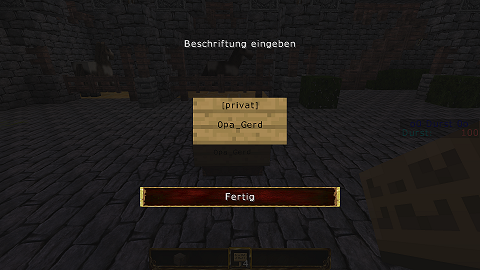 |
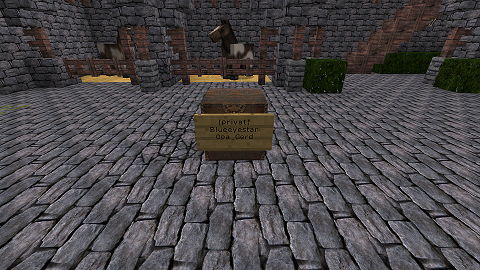 |
Erlaubte Gegenstände könnt Ihr sichern:
- Notenblock
- Bett
- Kisten
- Werkbank,
- Ofen
- Musikbox
- Zaubertisch
- Braustand
- Kessel
- Enderkiste
- Leuchtfeuer
- Redstone Kiste
- Trichter
- Werfer
- Spender
- Shulkerboxen
- Komposter
- Faß
- Webstuhl
- Räucherofen
- Schmelzofen
- Katographer Tisch
- Schleifstein
- Steinschneider
Zonen Vergrösserung
Jedem User stehen 12 000 Zone zu. Sollten die erreicht sein habt Ihr natürlich die Möglichkeit mehr Zone zu beantragen.
Dafür müssen bestimmte Kriterien erreicht sein:
- Die Zone die Ihr habt ist mindestens zu 80% bebaut. Dazu gelten auch die Y Coordianten.
- Eure Zone ist ästhetisch ansprechend bis jetzt verbaut.
- Bislang seit Ihr nicht negativ aufgefallen beim User-Team.
- Ihr habt Euch gut in die Community eingelebt.
- Plus Punkte würde es noch geben wenn Ihr Eurer Projekt in der Galerie veröffentlicht.
- Ihr habt einen Bebauungsplan. D.h ihr müsst uns in dem Antrag mitteilen welche Pläne Ihr konkret habt für die beantragte Erweiterung.
- Zu einen ordentlichen Antrag gehören auch exakte Koordinaten die Ihr erweitert haben wollt.
Ein Beispiel:
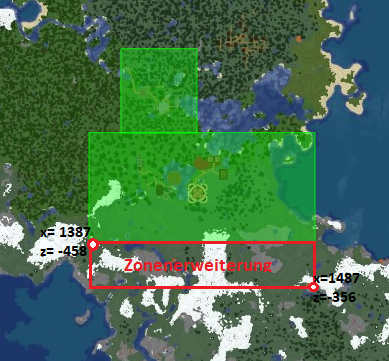
Ihr habt die Möglichkeit dieses per Zonenantrag einzureichen oder per @mail an support@lululand.de
Euer Antrag wird dann geprüft und bei possitven Ergebnis Erweitert. Sollte der Zonenvergrösserungs Antrag negativ ausfallen so bekommt Ihr dies natürlich auch mitgeteilt mit den Gründen die zu einer Ablehnung führten.